
时间:2021-03-26 04:37:53 来源:www.win10xitong.com 作者:win10
我们在使用pc的时候,有时候会遇到Win10用NVSMI监控GPU使用情况的情况,不要慌,遇到了Win10用NVSMI监控GPU使用情况的问题我们要想办法来解决它,那么Win10用NVSMI监控GPU使用情况问该怎么办呢?大家可以按照这样的解决思路:1、NVIDIA-SMI介绍2、NVIDIA-SMI命令系列详解就轻而易举的解决好了。刚才说得方法是一个概括,不是很全面,如果你没有看懂,那我们下面就详细的带来Win10用NVSMI监控GPU使用情况的详尽解决技巧。
小编推荐下载:win10 32位
nvidia-smi简称NVSMI,提供监控GPU使用情况和更改GPU状态的功能,是一个跨平台工具,它支持所有标准的NVIDIA驱动程序支持的Linux发行版以及从WindowsServer 2008 R2开始的64位的系统。该工具是N卡驱动附带的,只要安装好驱动后就会有它。 Windows下程序位置:C:\Program Files\NVIDIACorporation\NVSMI\nvidia-smi.exe。Linux下程序位置:/usr/bin/nvidia-smi,由于所在位置已经加入PATH路径,可直接输入nvidia-smi运行。
CMD以下先加载:
cd c:\PROGRA~1\NVIDIA~1\NVSMI>nvidia-smi
2、NVIDIA-SMI命令系列详解
2.1 nvidia-smi
显示所有GPU的当前信息状态
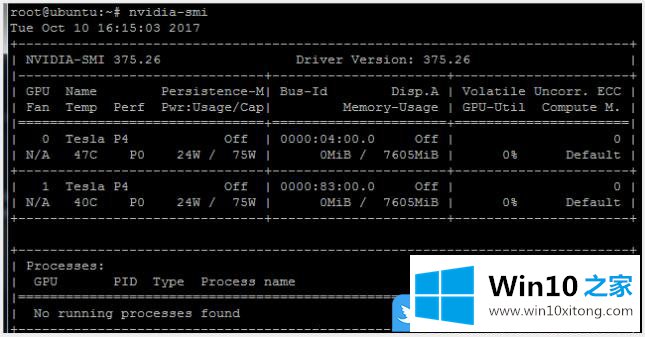
显示的表格中:
Fan: 风扇转速(0%--100%),N/A表示没有风扇
Temp: GPU温度(GPU温度过高会导致GPU频率下降)
Perf: 性能状态,从P0(最大性能)到P12(最小性能)
Pwr: GPU功耗
Persistence-M: 持续模式的状态(持续模式耗能大,但在新的GPU应用启动时花费时间更少)
Bus-Id: GPU总线,domain:bus:device.function
Disp.A: Display Active,表示GPU的显示是否初始化
Memory-Usage: 显存使用率
Volatile GPU-Util: GPU使用率
ECC: 是否开启错误检查和纠正技术,0/DISABLED, 1/ENABLED
Compute M.: 计算模式,0/DEFAULT,1/EXCLUSIVE_PROCESS,2/PROHIBITED
附加选项:
nvidia-smi –i xxx
指定某个GPU
nvidia-smi –l xxx
动态刷新信息(默认5s刷新一次),按Ctrl+C停止,可指定刷新频率,以秒为单位
nvidia-smi –f xxx
将查询的信息输出到具体的文件中,不在终端显示
2.2 nvidia-smi -q
查询所有GPU的当前详细信息
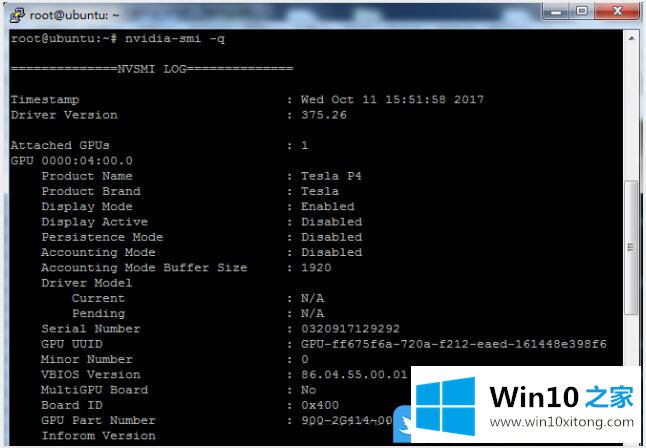
附加选项:
nvidia-smi –q –u
显示单元而不是GPU的属性
nvidia-smi –q –i xxx
指定具体的GPU或unit信息
nvidia-smi –q –f xxx
将查询的信息输出到具体的文件中,不在终端显示
nvidia-smi –q –x
将查询的信息以xml的形式输出
nvidia-smi -q –d xxx
指定显示GPU卡某些信息,xxx参数可以为MEMORY, UTILIZATION, ECC, TEMPERATURE, POWER,CLOCK, COMPUTE, PIDS, PERFORMANCE, SUPPORTED_CLOCKS, PAGE_RETIREMENT,ACCOUNTING
nvidia-smi –q –l xxx
动态刷新信息,按Ctrl+C停止,可指定刷新频率,以秒为单位
nvidia-smi --query-gpu=gpu_name,gpu_bus_id,vbios_version--format=csv
选择性查询选项,可以指定显示的属性选项

可查看的属性有:timestamp,driver_version,pci.bus,pcie.link.width.current等。
(可查看nvidia-smi--help-query–gpu来查看有哪些属性)
2.3 设备修改选项
可以手动设置GPU卡设备的状态选项
nvidia-smi –pm 0/1
设置持久模式:0/DISABLED,1/ENABLED
nvidia-smi –e 0/1
切换ECC支持:0/DISABLED, 1/ENABLED
nvidia-smi –p 0/1
重置ECC错误计数:0/VOLATILE, 1/AGGREGATE
nvidia-smi –c
设置计算应用模式:0/DEFAULT,1/EXCLUSIVE_PROCESS,2/PROHIBITED
nvidia-smi –r
GPU复位
nvidia-smi –vm
设置GPU虚拟化模式
nvidia-smi –ac xxx,xxx
设置GPU运行的工作频率。e.g. nvidia-smi –ac2000,800
nvidia-smi –rac
将时钟频率重置为默认值
nvidia-smi –acp 0/1
切换-ac和-rac的权限要求,0/UNRESTRICTED, 1/RESTRICTED
nvidia-smi –pl
指定最大电源管理限制(瓦特)
nvidia-smi –am 0/1
启用或禁用计数模式,0/DISABLED,1/ENABLED
nvidia-smi –caa清除缓冲区中的所有已记录PID,0/DISABLED,1/ENABLED
2.4 nvidia-smi dmon
设备监控命令,以滚动条形式显示GPU设备统计信息。
GPU统计信息以一行的滚动格式显示,要监控的指标可以基于终端窗口的宽度进行调整。 监控最多4个GPU,如果没有指定任何GPU,则默认监控GPU0-GPU3(GPU索引从0开始)。
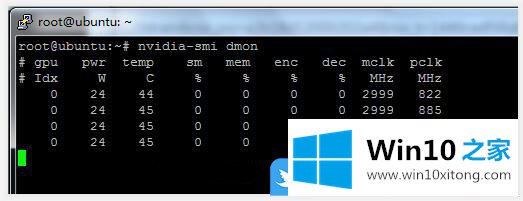
附加选项:
nvidia-smi dmon –i xxx
用逗号分隔GPU索引,PCI总线ID或UUID
nvidia-smi dmon –d xxx
指定刷新时间(默认为1秒)
nvidia-smi dmon –c xxx
显示指定数目的统计信息并退出
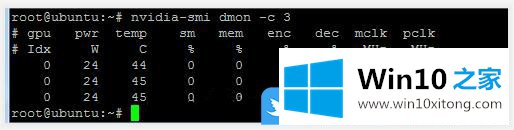
nvidia-smi dmon –s xxx
指定显示哪些监控指标(默认为puc),其中:
p:电源使用情况和温度(pwr:功耗,temp:温度)
u:GPU使用率(sm:流处理器,mem:显存,enc:编码资源,dec:解码资源)
c:GPU处理器和GPU内存时钟频率(mclk:显存频率,pclk:处理器频率)
v:电源和热力异常m:FB内存和Bar1内存
e:ECC错误和PCIe重显错误个数
t:PCIe读写带宽
nvidia-smi dmon –o D/T
指定显示的时间格式D:YYYYMMDD,THH:MM:SS
nvidia-smi dmon –f xxx
将查询的信息输出到具体的文件中,不在终端显示
2.5 nvidia-smi pmon
进程监控命令,以滚动条形式显示GPU进程状态信息。
GPU进程统计信息以一行的滚动格式显示,此工具列出了GPU所有进程的统计信息。要监控的指标可以基于终端窗口的宽度进行调整。 监控最多4个GPU,如果没有指定任何GPU,则默认监控GPU0-GPU3(GPU索引从0开始)。
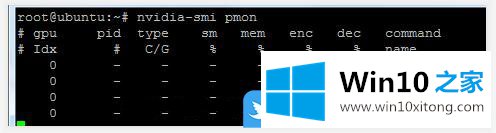
附加选项:
nvidia-smi pmon –i xxx
用逗号分隔GPU索引,PCI总线ID或UUID
nvidia-smi pmon –d xxx
指定刷新时间(默认为1秒,最大为10秒)
nvidia-smi pmon –c xxx
显示指定数目的统计信息并退出
nvidia-smi pmon –s xxx
指定显示哪些监控指标(默认为u),其中:
u:GPU使用率
m:FB内存使用情况
nvidia-smi pmon –o D/T
指定显示的时间格式D:YYYYMMDD,THH:MM:SS
nvidia-smi pmon –f xxx
将查询的信息输出到具体的文件中,不在终端显示
以上就是Win10用NVSMI监控GPU使用情况|更改GPU状态命令有哪些文章。
好了,关于Win10用NVSMI监控GPU使用情况的详尽解决技巧就是上面的内容了。希望这篇文章对你有所帮助,谢谢大家对本站的支持。